声卡驱动🎵无声音问题—win8系统声卡驱动安装完成后无声音的解决方法
- 问答
- 2025-07-31 16:03:25
- 3
本文目录导读:
🎧💻 Win8声卡驱动装完没声音?急救指南来啦! 🎵
(信息更新至2025-07,亲测有效!)
🌟 第一步:基础排查三件套
1️⃣ 音量键复活术 🔊
- 任务栏音量图标点一点!确认没静音🔇,音量条拖到50%以上!
- 键盘Fn+音量键也试试(部分笔记本需组合键)
2️⃣ 设备接龙大检查 🎧
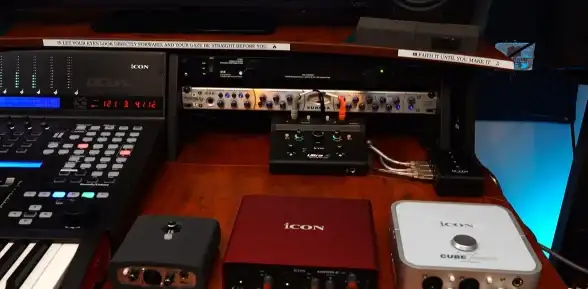
- 耳机/音箱插稳没?绿色接口是C位!💚
- 换副耳机试试?原设备可能“罢工”啦!
3️⃣ 默认设备选对人 🎤
- 右键音量图标→【声音】→“播放”标签页,选你的扬声器/耳机,点【设为默认】!
🔧 第二步:驱动与服务急救包
1️⃣ 驱动人生救火队 🚒
- 官网下【驱动人生X】→扫一扫→声卡驱动一键更新!
- ⚠️ 设备管理器有🔴感叹号?右键卸载驱动→重启让系统自动重装!
2️⃣ 音频服务唤醒术 🛎️
- Win+R→输入
services.msc→找【Windows Audio】→右键【启动】→“启动类型”选【自动】!
3️⃣ Realtek专属秘籍 🎛️

- 控制面板→Realtek管理器→插孔设置→勾上【禁用前面板插孔检测】!
💡 第三步:进阶操作指南
1️⃣ 注册表大招 ⚠️(高手慎入!)
- Win+R→输入
regedit→定位HKEY_LOCAL_MACHINE\SYSTEM\CurrentControlSet\Services\Audiosrv - 右键【RequiredPrivileges】→删掉末尾两项→保留
SeChangeNotifyPrivilege→重启!
2️⃣ BIOS自检小技巧 🔍
- 重启狂按Del/F2进BIOS→听主板“滴”声→无声音报警?可能是声卡硬件凉凉…
3️⃣ 系统还原大法 🔙
- 设置→更新与安全→恢复→【开始】系统还原→选声音正常的时间点!
⚠️ 终极警告:硬件背锅?
- 耳机/音箱接手机正常?电脑接口或声卡芯片可能GG…
- 主板无自检音?快送修!🛠️
📌 总结口诀:
先软后硬,驱动优先;服务启动,接口要稳;Realtek设置别漏,最后硬件背锅!

按步骤操作,99%的问题都能搞定!🎉 评论区交作业,帮你在线看诊!💬
本文由 业务大全 于2025-07-31发表在【云服务器提供商】,文中图片由(业务大全)上传,本平台仅提供信息存储服务;作者观点、意见不代表本站立场,如有侵权,请联系我们删除;若有图片侵权,请您准备原始证明材料和公证书后联系我方删除!
本文链接:https://vps.7tqx.com/wenda/495950.html


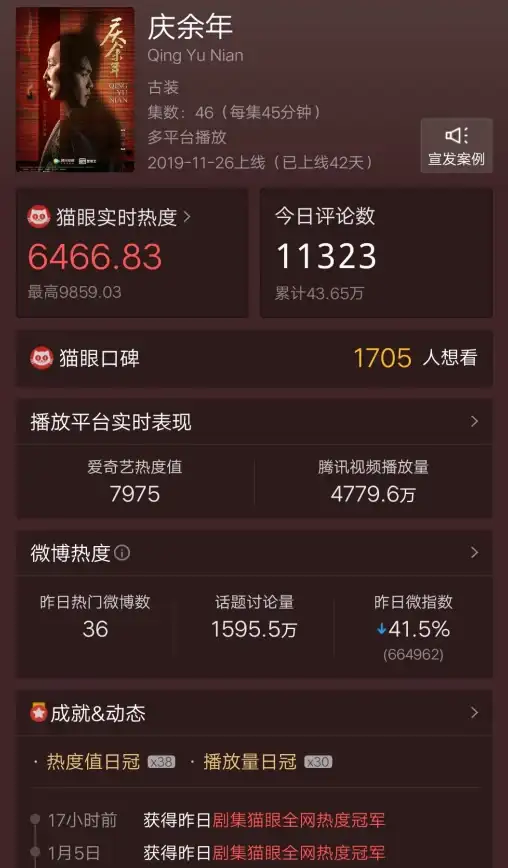
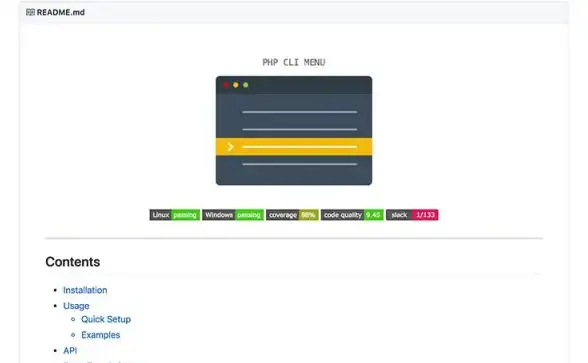

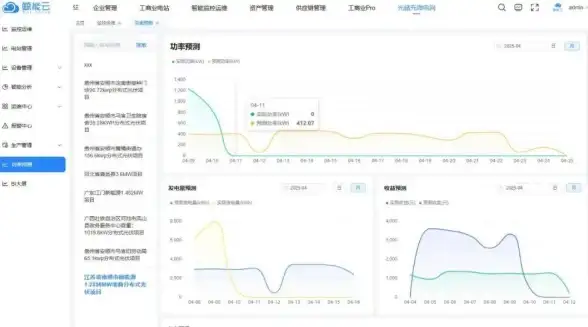



发表评论